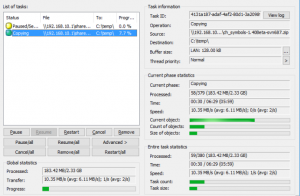Jak wyświetlić rozmiar folderu w folderach na Dysku Google
dysk Google to najbezpieczniejsze miejsce do zapisywania plików lub folderów systemowych. Ale nadejdzie czas, kiedy będziesz musiał wyczyścić miejsce na koncie Dysku Google. Gdy chcesz wyświetlić rozmiar folderów na Dysku Google. Wtedy okaże się, że Dysk Google nie obsługuje tej funkcji. W tym artykule dowiesz się, jak wyświetlić rozmiar folderu w folderach na Dysku Google. Zaczynajmy!
Dysk Google to niesamowite miejsce do przechowywania wszystkich plików, z wyjątkowo hojnymi bezpłatnymi planami i dużą pojemnością w przypadku płatnych planów. Synchronizuje pliki na różnych urządzeniach i umożliwia użytkownikom udostępnianie, a także współpracę. Dysk Google jest idealny dla użytkowników, którzy zawsze pracują w podróży. Ponieważ możesz uzyskać do niego dostęp na wielu urządzeniach i oprogramowaniu.
cm-13 przerwy
Oto niektóre zalety korzystania z Dysku Google, takie jak:
- AutoSave - na Dysku Google cała Twoja praca jest automatycznie zapisywana. Więc już nigdy więcej nie stracisz ani jednej pracy!
- Zgodność urządzeń - możesz łatwo udostępniać pliki na różnych urządzeniach.
- Dostęp offline - pomimo tego, że jest przede wszystkim przestrzenią roboczą online. Użytkownicy mogą nadal uzyskiwać dostęp do swoich plików, nawet gdy są offline.
- Udostępnianie i współpraca - pliki można udostępniać innym użytkownikom online.
Dalej
w pewnym momencie może być konieczne zwolnienie miejsca na koncie Dysku Google. Być może masz do przechowywania wiele osobistych filmów i zdjęć lub możesz nie chcieć płacić miesięcznej subskrypcji i po prostu chcesz zachować 15 GB bezpłatnej przestrzeni dyskowej. Niezależnie od tego, kiedy potrzebujesz uporządkować i odchudzić tę przestrzeń dyskową, przekonasz się, że Dysk Google jest nieco lekki w obszarze zarządzania plikami. W szczególności w interfejsie internetowym Dysku Google nie można dowiedzieć się, jak duży jest każdy folder. Możesz spojrzeć na rozmiary plików, ale całkowity rozmiar plików w każdym folderze jest tajemnicą.
Szybka poprawka | Wyświetl rozmiar folderu w Google
Jeśli szukasz tylko największych plików, aby je usunąć. Istnieje również szybkie obejście, które pozwoli Ci pominąć resztę tego artykułu. Spójrz!
- Przejdź do Dysku Google.
- Kliknij ikonę koła zębatego w prawym górnym rogu.
- Następnie kliknij Ustawienia.
- Kliknij Wyświetl elementy zajmujące miejsce.
Dysk Google wyświetli listę wszystkich plików na Dysku Google, automatycznie posortowaną według rozmiaru. Możesz wtedy zdecydować, czy chcesz zachować te duże pliki, zapisać je w innym miejscu, czy usunąć.
Pobierz folder
Podejście brutalnej siły jest proste: pobierz folder Dysku Google na lokalny dysk twardy. Tam możesz wyświetlić szczegóły rozmiaru pamięci dla pobranego folderu w Eksploratorze plików. Następnie usuń cały folder, gdy nie jest już potrzebny.
Aby pobrać folder Dysku Google, wykonaj następujące proste kroki:
- Kliknij Mój dysk po lewej stronie Dysku Google, aby rozwinąć listę folderów.
- Kliknij folder prawym przyciskiem myszy i naciśnij Pobierz, aby zapisać kopię na dysku twardym.
Po wybraniu tej opcji w prawym dolnym rogu Dysku Google otworzy się pasek Przygotowywanie pobierania. Następnie powie Ci, że jest to kompresowanie pliku. Poinformuje Cię, kiedy będzie gotowy do pobrania, a plik ZIP folderu zostanie zapisany w domyślnym folderze pobierania przeglądarki.
Otwórz pobrany folder Dysku Google w Eksploratorze plików. Ponieważ zapisuje jako skompresowany plik ZIP, powinieneś go najpierw wyodrębnić, otwierając ZIP i naciskając Wyodrębnij wszystko. Wybierz ścieżkę docelową dla wyodrębnionego folderu, a następnie naciśnij Wyciąg przycisk.
Kliknij prawym przyciskiem myszy wyodrębniony folder w Eksploratorze plików i wybierz Właściwości, aby otworzyć okno Właściwości. Karta Ogólne zawiera szczegółowe informacje o rozmiarze folderu. Po zakończeniu możesz kliknąć folder prawym przyciskiem myszy, a następnie wybrać Kasować.
Dodaj aplikację do tworzenia kopii zapasowych i synchronizacji
Kopia zapasowa i synchronizacja to aplikacja, która synchronizuje magazyn w chmurze Dysku Google z dyskiem twardym. Wyświetla wszystkie pliki i foldery z Dysku Google w folderze Eksploratora plików na Dysku Google.
Aby dodać Kopię zapasową i synchronizację do systemu Windows, kliknij przycisk Pobierz tutaj. Spowoduje to zapisanie instalatora oprogramowania na dysku twardym. Otwórz instalator oprogramowania, aby dodać Kopię zapasową i synchronizację do systemu Windows. Instalator przeprowadzi Cię przez trzy kroki, aby przeprowadzić konfigurację.
- Zaloguj się na swoje konto Google. Upewnij się, że jest to konto Google powiązane z Twoim kontem Dysku Google.
- W następnym oknie zostaniesz zapytany, które foldery z komputera chcesz zarchiwizować na Dysku Google. Możesz wybrać kilka folderów do skopiowania, klikając Wybierz folder. Ale nie musisz. Aby pominąć ten krok, odznacz wszystkie foldery, a następnie naciśnij Dalej.
- Trzeci krok to ten, którego szukamy. Opcja Synchronizuj Mój dysk z tym komputerem jest domyślnie zaznaczona. Domyślnym miejscem lokalnego tworzenia kopii zapasowej folderu Dysku Google jest katalog użytkownika. Możesz również wybrać opcję alternatywną, klikając Ścieżka.
- Następnie wybierz Synchronizuj tylko te foldery…, aby wyświetlić listę wszystkich folderów na Dysku Google. Rozmiar folderu zostanie wyświetlony obok każdego folderu. Jednak nie jest to łatwy sposób na sprawdzenie rozmiaru folderu za każdym razem, jest to świetne jednorazowe rozwiązanie, które nie wymaga instalowania niczego na komputerze. Jeśli masz potrzebne informacje, zamknij kreatora. W przeciwnym razie naciśnij Start, aby rozpocząć synchronizację Dysku Google z dyskiem twardym.
Dalej
Eksplorator plików będzie teraz zawierał folder Dysku Google, który można otworzyć, klikając Szybki dostęp> Dysk Google. Jednak kolumna Rozmiar Eksploratora plików nie zawiera żadnych szczegółów dotyczących rozmiaru przechowywania folderów na głównym ekranie. Możesz jednak sprawdzić rozmiar folderu, najeżdżając kursorem na folder, aby otworzyć jego podpowiedź.
Wniosek
W porządku, to wszystko ludzie! Mam nadzieję, że podoba wam się ten artykuł Wyświetl rozmiar folderu w Google i uznacie go za pomocny. Przekaż nam swoją opinię na ten temat. Także jeśli macie dalsze pytania związane z tym artykułem. Daj nam znać w sekcji komentarzy poniżej. Wkrótce się z tobą skontaktujemy.
Miłego dnia!
c: \ program files \ rempl
Zobacz także: Czy uważasz, że Google spełnia zgodność z ustawą HIPAA?